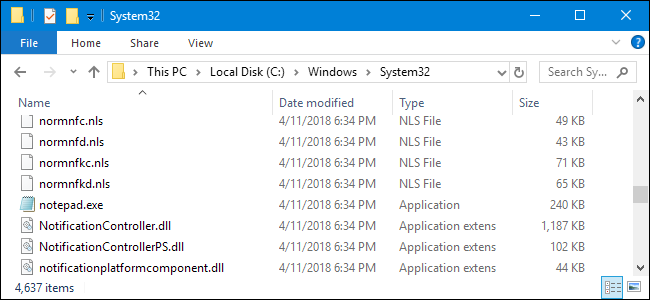
Técnicamente hablando, un archivo de sistema de Windows es cualquier archivo con el atributo de sistema oculto activado. En la práctica, los archivos del sistema son aquellos archivos de los que Windows depende para funcionar correctamente. Estos van desde controladores de hardware hasta archivos de configuración y DLL e incluso los diversos archivos de colmena que componen el Registro de Windows.
Estos archivos a menudo se cambian automáticamente durante las actualizaciones del sistema o la instalación de aplicaciones, pero en general, es mejor dejar los archivos del sistema en paz. Eliminar, mover, renombrar o cambiar estos archivos podría causar una falla total del sistema. Debido a este hecho, muchas veces están ocultos y se hacen de solo lectura. Dicho esto, hay muchos trucos y ajustes, incluidos algunos que hemos presentado en este sitio, que involucran la modificación de archivos del sistema.
Si tiene cuidado y sabe lo que está haciendo, o sigue las instrucciones de una fuente en la que confía, puede obtener mucho valor de este tipo de trucos.
¿Dónde se almacenan los archivos del sistema?
Los archivos del sistema generalmente se encuentran en carpetas específicas que se identifican como una carpeta del sistema. Para evitar aún más cualquier eliminación accidental, estos archivos están ocultos a la vista en Windows de forma predeterminada. Tampoco aparecen en las búsquedas.
La verdad es que los archivos del sistema se pueden almacenar en muchas ubicaciones en su PC. La carpeta raíz de la unidad del sistema (C: \), por ejemplo, contiene archivos del sistema como su archivo de paginación (pagefile.sys) y el archivo de hibernación (hiberfil.sys).
La mayoría de los archivos del sistema de Windows se almacenan en C: \ Windows, especialmente en subcarpetas como / System32 y / SysWOW64 . Pero también encontrará archivos del sistema dispersos en las carpetas de usuario (como la carpeta appdata ) y las carpetas de la aplicación (como ProgramData o las carpetas Program Files ).
Cómo mostrar archivos de sistema ocultos en Windows
Si bien los archivos del sistema están ocultos de forma predeterminada en Windows, es bastante fácil que Windows los muestre.
Solo tenga en cuenta que eliminar, mover, editar o cambiar el nombre de estos archivos puede causar todo tipo de problemas. Nuestro consejo es dejar los archivos del sistema ocultos en su mayor parte. Si está trabajando intencionalmente con archivos del sistema mientras aplica algún truco o ajuste, muéstrelos y luego ocúltelos nuevamente cuando haya terminado.
Para mostrar los archivos del sistema en Windows, comience abriendo una ventana del Explorador de archivos. En el Explorador de archivos, vaya a Ver> Opciones> Cambiar carpeta y opciones de búsqueda.

En la ventana Opciones de carpeta, cambie a la pestaña «Ver» y luego quite la marca de la opción «Ocultar archivos protegidos del sistema operativo (recomendado)». Haga clic en «Aceptar» cuando haya terminado.

Ahora podrá ver los archivos del sistema ocultos. Tenga en cuenta que los iconos de los archivos del sistema aparecen más tenues que los iconos de los archivos que no son del sistema, para ayudar a indicar su importancia.
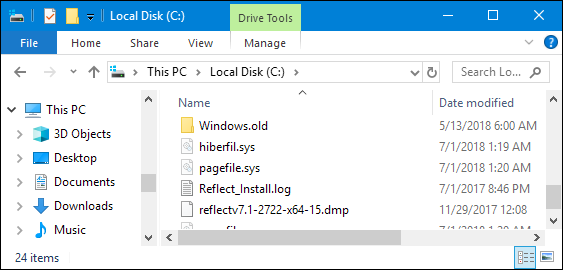
¿Qué sucede si los archivos del sistema se corrompen?
Realmente depende de qué archivos del sistema estén dañados, por lo que los síntomas pueden incluir cualquier cosa, desde aplicaciones que no se inician (o fallan), errores de pantalla azul o incluso Windows que no se inicia .
Si sospecha que faltan archivos del sistema o están dañados, hay un par de herramientas del sistema integradas que pueden ayudar. El Comprobador de archivos de sistema (SFC) analiza los archivos del sistema de Windows y puede reemplazar los que falten o estén dañados. El comando Deployment Image Servicing and Management (DISM) se puede utilizar para ayudar a solucionar problemas subyacentes que impiden que SFC haga su trabajo. Utilizándolos juntos, debería poder reparar con éxito los archivos del sistema que faltan o están dañados.
SFC escanea su computadora en busca de archivos del sistema de Windows en busca de daños o cualquier otro cambio. Si encuentra un archivo que fue modificado, lo reemplazará automáticamente con la versión correcta.
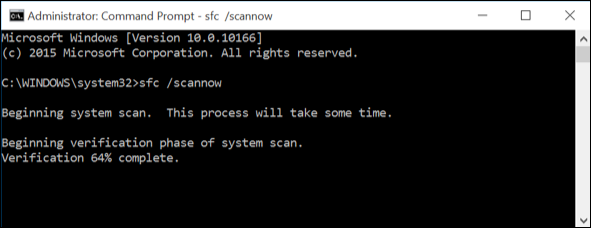
Si todo lo demás falla y ninguna de estas opciones funciona, siempre puede actualizar o restablecer su computadora a su estado predeterminado. Esta opción solo debe utilizarse como último recurso. Todos sus archivos personales se conservarán, pero se eliminarán todas las aplicaciones descargadas del mercado secundario.


